

工具/原料:
系统版本:win10
品牌型号:联想yoga13
方法/步骤:
方法一:进入电脑内部进行设置
1、在任务栏处,右键单击声音图标。
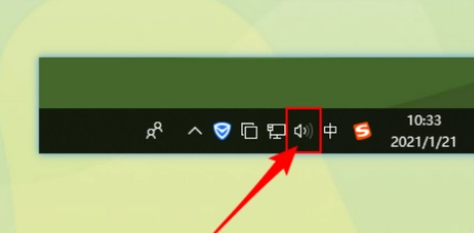
2、选择“打开声音设置”选项,点击“声音控制面板”。

3、选择合适的设备作为默认通信设备。
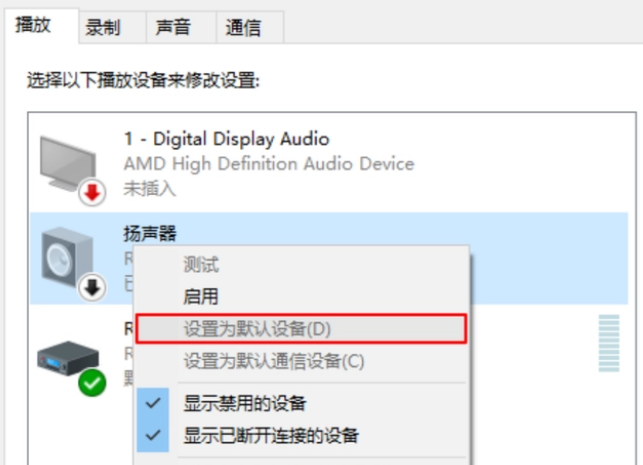
4、接着,打开设备属性。

5、点击“增强”菜单选项,取消勾选“禁用所有声音效果”,然后点击“确定”。
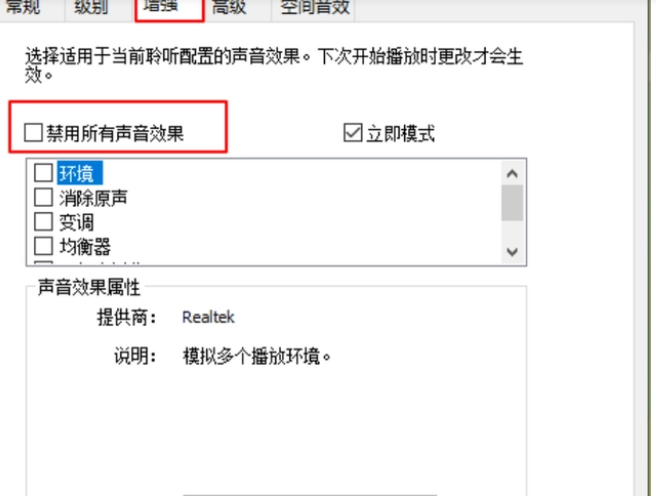
方法二:方法二:通过进入计算机的管理服务选项开启Windowsaudio
1、同上方法进入计算机管理,展开“服务和应用程序”中的“服务”选项。
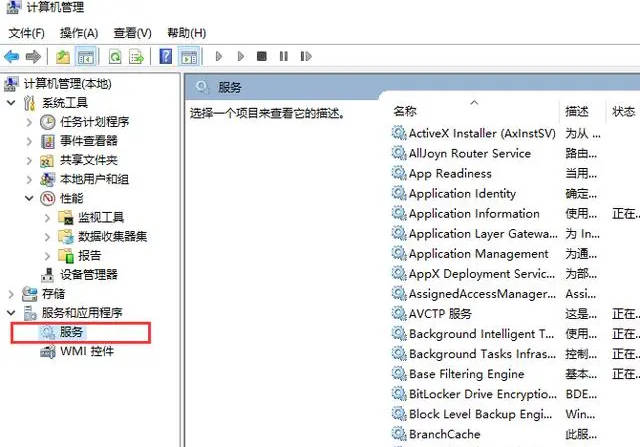
2、然后在右边的窗口中找到“Windows Audio”服务。
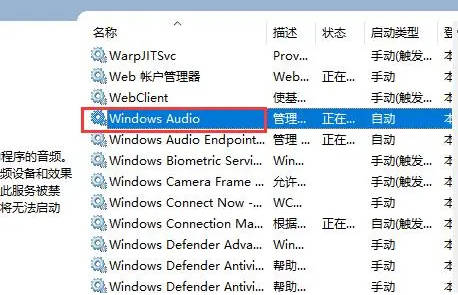
3、双击打开WindowsAudio服务,我们将其开启,此时计算机中的声音就出现了。

总结:以上就是关于重装系统后没有声音的解决办法,相信能够帮助大家解决重装系统以后发生的没有声音的问题,由于系统没有声音是由于很多种原因导致的,所以我们在寻找解决办法的时候也应该先分析出现故障的原因

工具/原料:
系统版本:win10
品牌型号:联想yoga13
方法/步骤:
方法一:进入电脑内部进行设置
1、在任务栏处,右键单击声音图标。
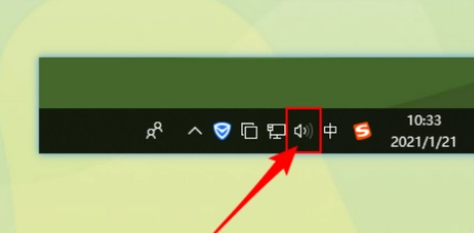
2、选择“打开声音设置”选项,点击“声音控制面板”。

3、选择合适的设备作为默认通信设备。
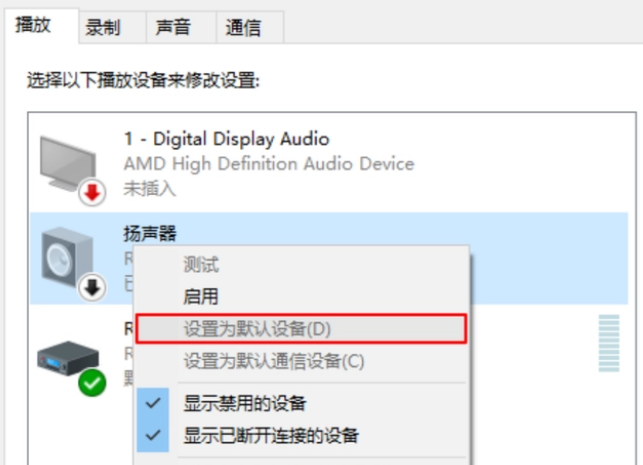
4、接着,打开设备属性。

5、点击“增强”菜单选项,取消勾选“禁用所有声音效果”,然后点击“确定”。
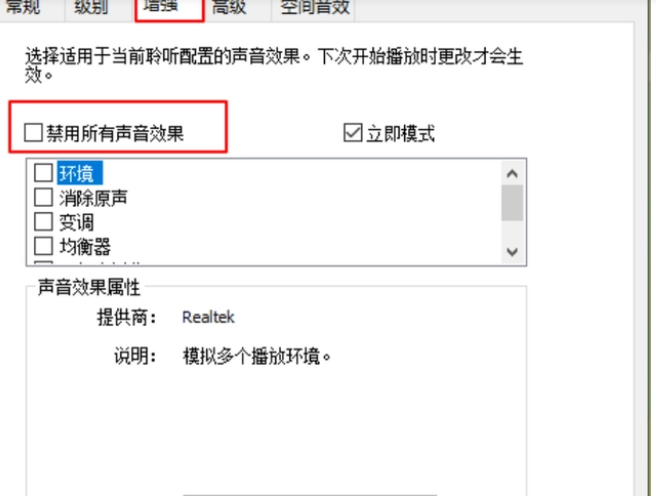
方法二:方法二:通过进入计算机的管理服务选项开启Windowsaudio
1、同上方法进入计算机管理,展开“服务和应用程序”中的“服务”选项。
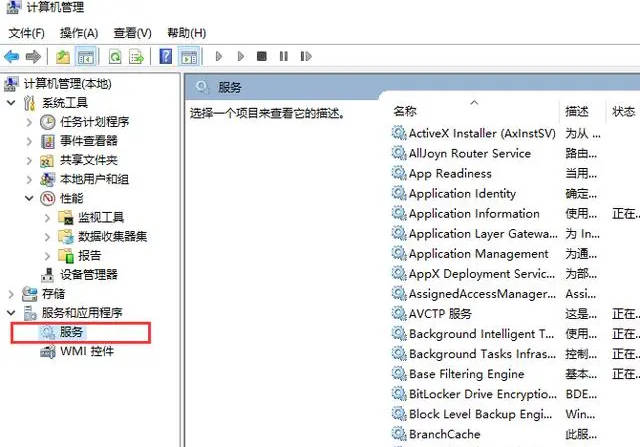
2、然后在右边的窗口中找到“Windows Audio”服务。
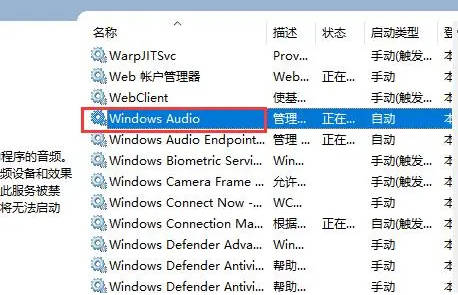
3、双击打开WindowsAudio服务,我们将其开启,此时计算机中的声音就出现了。

总结:以上就是关于重装系统后没有声音的解决办法,相信能够帮助大家解决重装系统以后发生的没有声音的问题,由于系统没有声音是由于很多种原因导致的,所以我们在寻找解决办法的时候也应该先分析出现故障的原因
















